Tipy a triky #7 (Office)

Vlastní kombinace klávesových zkratek (Word 2007/2010)
Při práci s textem je rychlejší pro ovládání Wordu používat klávesové zkratky – neustálé přehmatávání na myš zbytečně zdržuje. Vzhledem k obrovskému množství funkcí ale nemá Word přiřazeny všechny kombinace kláves.
Logickým postupem Microsoftu je přidělení klávesových zkratek pouze nejpoužívanějším funkcím, s tím, že si uživatelé sami upraví zkratky ke svým často používaným příkazům. Jak toho lze snadno dosáhnout?
Typickou ukázkou může být například funkce umožňující přidání křížových odkazů, která vlastní klávesovou zkratku nemá – víte jak ji lze přidat?
Nejprve ve Wordu klikněte na tlačítko »Office« a v dolní části okna, které se objeví, klikněte na příkaz »Možnosti aplikace Word«. Ve stejnojmenném okně v levé části zvolte nabídku »Přizpůsobit« a v horní části v sekci »Zvolit příkazy z« vyberte možnost »Všechny příkazy«.
Nyní v seznamu příkazů najděte »Vložit křížový odkaz« a označte ho. Dalším krokem by mělo být kliknutí v dolní části v sekci »Klávesové zkratky« na tlačítko »Vlastní…«.
V okně vlastní klávesnice nyní klikněte do políčka »Stiskněte klávesovou zkratku« a zvolte pro vybraný příkaz vhodnou zkratku. V okně vlevo můžete sledovat, zda zvolená zkratka už není přiřazena k jinému příkazu.
I přes velký počet implicitních klávesových zkratek je stále ještě několik kombinací volných – například [Alt] + [Q] je stále k dispozici.
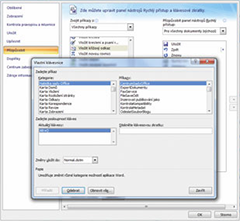
POZNÁMKA: V dolní části okna najdete položku »Změny uložit do«. Pokud v ní ponecháte obecný vzor dokumentu »Normal. dotm«, bude zkratka fungovat i ve všech nově vytvořených dokumentech.
Jestliže ale v rozevírací nabídce vyberete aktuální dokument, bude zkratka fungovat pouze v něm. Pokud vám použitá klávesový zkratka nevyhovuje, zbavíte se jí kliknutím na tlačítko »Odebrat«, které najdete v dolní části okna »Vlastní klávesnice«.
Otočení koláčových grafů do správné polohy (Excel)
Vytváříte-li v Excelu častěji koláčové grafy, pak jste si určitě všimli, že ne vždy je graf otočen nejvhodněji. Implicitně totiž probíhá vytváření jednotlivých prvků grafu automaticky a začíná v horní části, odkud se jednotlivé hodnoty vkládají ve směru hodinových ručiček.
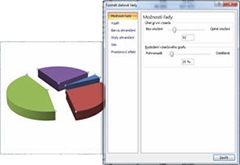
To v praxi může znamenat, že důležitá hodnota nemusí být na nejvhodnějším místě. Naštěstí lze ale poměrně snadno dosáhnout otočení grafu přesně podle potřeb uživatele.
Nejprve klikněte do již vytvořeného grafu (na libovolnou část koláče) pravým tlačítkem myši a z kontextové nabídky vyberte příkaz »Formát datové řady«. Ve stejnojmenném okně najdete v první sekci »Možnosti řady« příkaz »Úhel první výseče «, ve kterém buď pomocí posuvníku, nebo zadáním přesného úhlu docílíte otočení koláčového grafu podle vašich požadavků. Změna se projeví okamžitě.
V sekci »Rozložení výsečového grafu« navíc můžete ovlivnit, jak daleko od sebe budou jednotlivé segmenty grafu.
